保時(shí)捷BOOK ONE筆記本如何安裝win10系統(tǒng) 安裝win10系統(tǒng)操作步驟分享
華保時(shí)捷BOOK ONE筆記本在屏幕的上方,BOOK ONE 安置了為 Windows Hello 準(zhǔn)備的紅外攝像頭,還有機(jī)械拆分結(jié)構(gòu),在長按位于機(jī)身側(cè)面的解鎖按鍵之后,屏幕下方會出現(xiàn)一個(gè)解鎖的圖標(biāo),此時(shí)可以順暢的把屏幕拆分開。那么這款筆記本如何一鍵u盤安裝win10系統(tǒng)?下面跟小編一起來看看吧。

安裝方法:
安裝前準(zhǔn)備工作:
1、下載大白菜超級u盤啟動制作工具2、將u盤制作成u盤啟動盤
3、下載原版win10系統(tǒng)鏡像并存入u盤啟動盤;
華保時(shí)捷BOOK ONE怎么安裝win10系統(tǒng):
1、將u盤啟動盤插入usb接口,重啟電腦進(jìn)入大白菜菜單界面,然后按方向鍵選擇【02】大白菜 WIN8 PE標(biāo)準(zhǔn)版(新機(jī)器),回車鍵進(jìn)入,如圖所示:

2、進(jìn)入大白菜pe界面后,在彈出的大白菜PE裝機(jī)工具中選擇ghost win10系統(tǒng)安裝包,接著選擇系統(tǒng)盤,點(diǎn)擊確定,如圖所示:
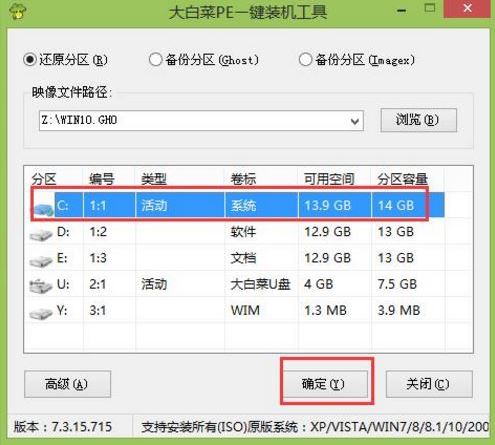
3、之后,我們只需等待系統(tǒng)釋放完成,如圖所示:
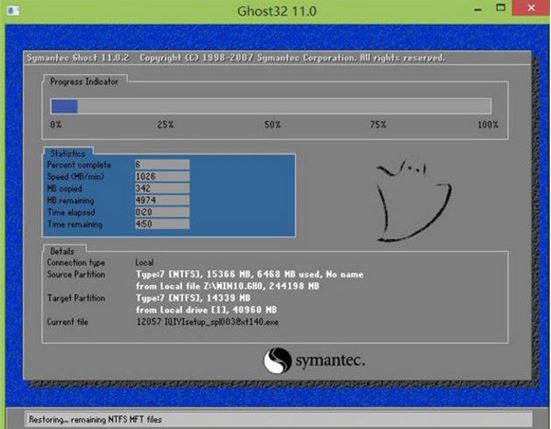
4、等系統(tǒng)釋放完成后,重啟電腦,等待系統(tǒng)設(shè)置完成我們就可以使用win10系統(tǒng)了,如圖所示:
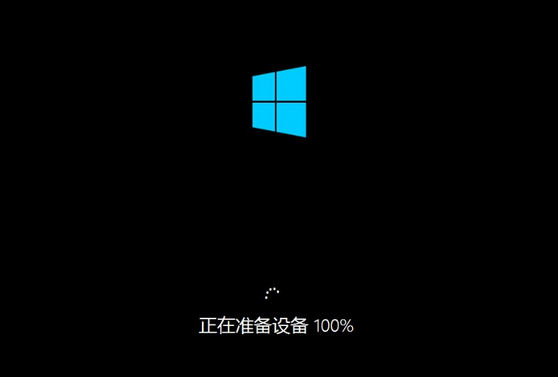
win10相關(guān)攻略推薦:
win10系統(tǒng)調(diào)整屏幕亮度的具體流程介紹
win10和找到控制面板_具體操作流程介紹
win10系統(tǒng)銳捷客戶端自動斷網(wǎng)怎么辦?win10開啟wifi銳捷自動斷開解決方法
以上就是華保時(shí)捷BOOK ONE筆記本如何一鍵u盤安裝win10系統(tǒng)操作方法,如果華保時(shí)捷BOOK ONE的用戶想要安裝win10系統(tǒng),可以根據(jù)上述操作步驟進(jìn)行安裝。
相關(guān)文章:
1. CentOS安裝銳速serverspeeder教程2. Win11怎么退回Win10系統(tǒng)?Win11重裝Win10圖文教程3. WinXP系統(tǒng)怎么怎么恢復(fù)系統(tǒng)還原?4. Win10玩不了尤里復(fù)仇怎么辦?Win10玩不了尤里復(fù)仇的解決方法5. Win10右下角的日歷打不開如何處理?6. Win10電腦怎么去除“你要允許此程序?qū)δ愕碾娔X進(jìn)行更改嗎”彈窗?7. Kylin(麒麟系統(tǒng)) 同時(shí)掛載USB閃存盤和移動硬盤的方法及注意事項(xiàng)8. 如何使用Xmanager遠(yuǎn)程連接Centos6.5?9. 銀河麒麟操作系統(tǒng)(KyLin)常用問題及解決方法10. Win10鍵盤全部無法使用該怎么辦?
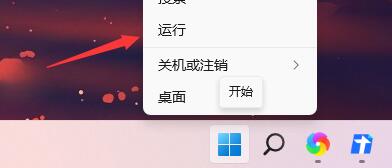
 網(wǎng)公網(wǎng)安備
網(wǎng)公網(wǎng)安備